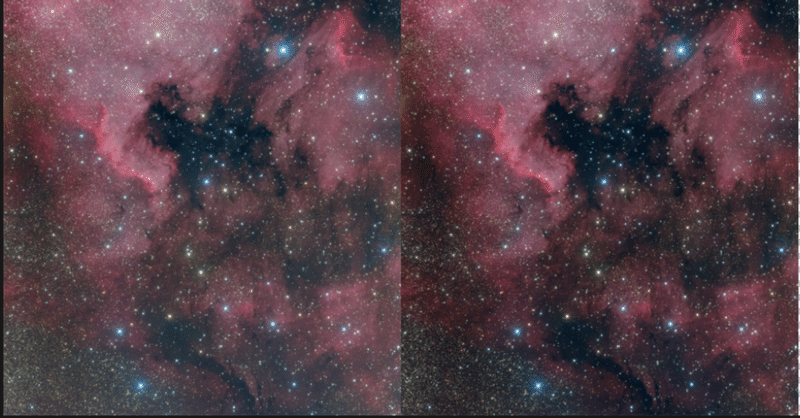
PhotoShopでの天体写真の仕上げ工程の解説(北アメリカ星雲版)
はじめに
今回は北アメリカ星雲を題材にして、最終仕上げ工程についての解説をしていきます。前回書いているように、ファイルを2つに分けて管理しています。
PhotoShopのレイヤー構造
今回はこんな感じです。下から処理を進めています。背景が前工程のファイルからコピペしてきた画像です。
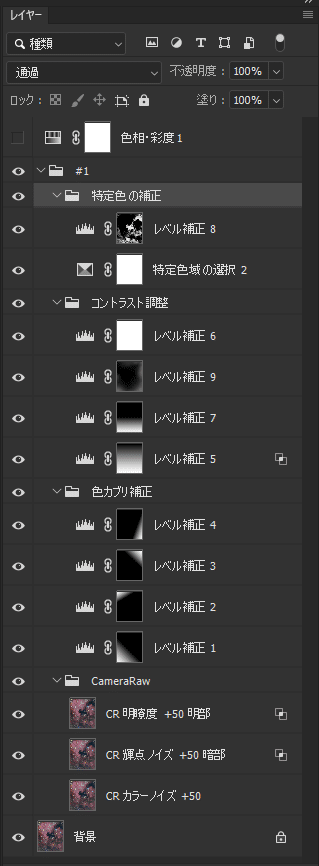
次から下から順番に、CameraRawでの作業、色カブリ補正、コントラスト調整、特定色の調整について解説していきますね。
CameraRawでの作業(主にノイズ補正)
前工程では一切のノイズ補正は行っていませんでしたので、最終的なカラーバランスを調整するためにも、ノイズを綺麗にする作業をCameraRawでやっています。
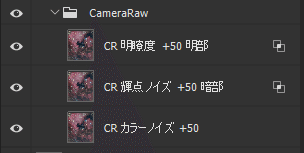
下から順に、まずはカラーノイズの除去を+50を暗部だけにかけています。
その次は輝点ノイズの除去を+20を暗部にだけかけています。上のレイヤーの名称は誤字です。。
ちょっと、あまりつかったことのない明瞭度というものを明部だけやってみました。あとでみたところ、これは必要ありませんでした。。
下の画像は左が処理前、右が処理後ですが、見事に狙った通りに暗部の色ノイズと輝点ノイズだけが綺麗になっていますよね。
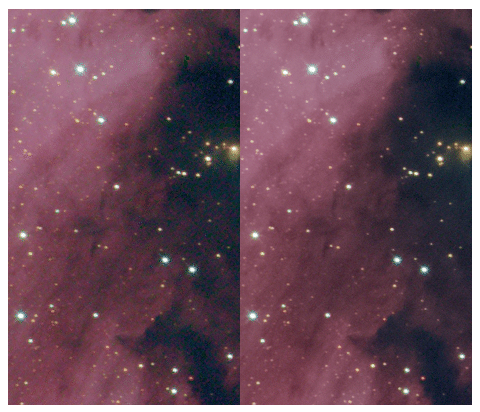
色カブリ補正
色ノイズがなくなったことで、彩度を強調してカラーバランスを確認しても色カブリが分かりやすくなったので、ここで細かな調整をしていきます。
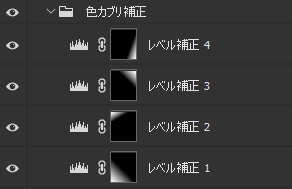
この処理は前工程でもやっていることだし、そんなに難しくないので割愛します。
コントラスト調整
細かなコントラストを調整していきます。画像を回転させたり、縮小したりして、ぱっと全体を見たときにコントラストに偏りがないかや、明るかったり、暗かったりを確認していきます。
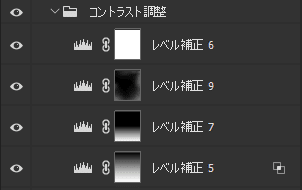
処理的にはマスクをつくって、レベル調整でコントラストを修正していく作業です。
下の画像の左がコントラスト調整前で、右が調整後です。
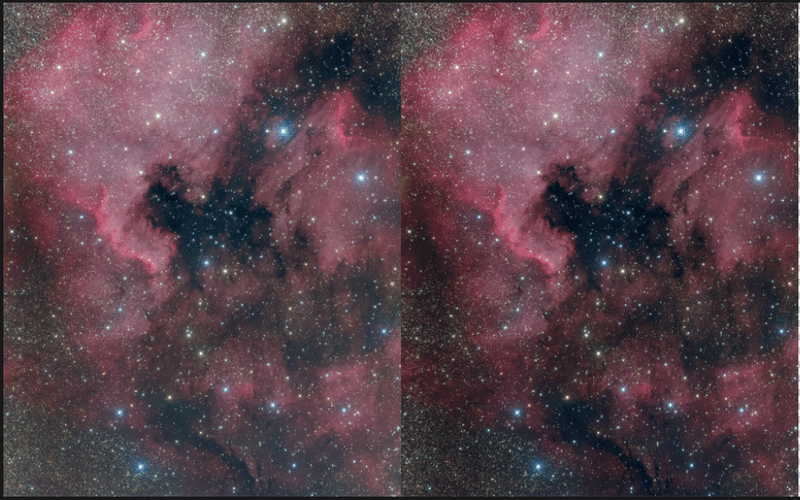
左側を眺めると、全体的にコントラストが足りないのと明るい。さらにいうと、下半分が下にいくほどコントラストが足りていません。それらを調整するためにグラデーションマスクでレベル調整しています。
それでも残った周辺の部分的なものについては、上から2つ目のマスクで調整をしております。これは、よっちゃんがやっていた方法ですね。詳しくはビデオを買ってみてください。
特定色の調整
最後に、星の色や、G浮きの調整をしています。本来は、この作業はしたくないのですが、美しさを求めるのであればせざるを得ません。
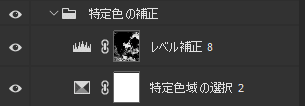
下の画像が処理の前後です。左が処理前、右が処理後です。
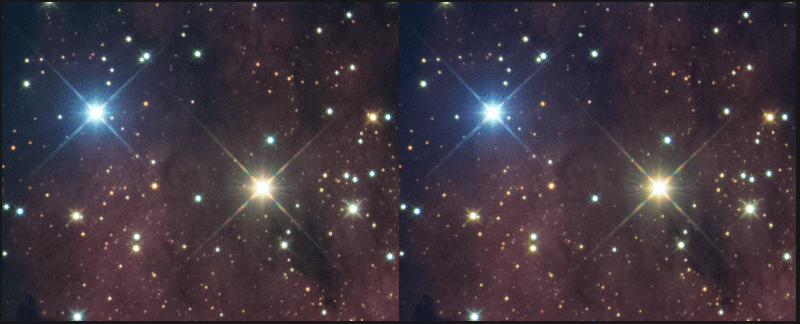
処理前は青い星がシアンになっていたのを、「特定色域の選択」調整レイヤーを使って、シアンをブルーに修正しています。
また、彩度強調させておいて、色域指定にてG浮きしている部分だけのマスクを作成して、レベル調整でGを抑えています。上の画像の右端が補正された部分となります。
よろしければ、サポートをお願いします!いただいたサポートは記事を書くための費用として使わせていただきます!
